Spící spící v oknech

- 2928
- 277
- MUDr. Atila Brázdil
Režim spaní v operačních systémech Windows je zvláštní funkcí, která pomáhá udržovat stav otevřených programů a dokumentů při dokončení práce s počítačem. Obvykle se používá, když je nutné po dlouhou dobu odcházet z pracoviště a zároveň neztratit informace. Výhody režimu spánku jsou nepopiratelné. V některých případech však může zasahovat do práce PC. Nesprávný návrat do práce je navíc snadný způsob, jak ztratit informace.

Jak nakonfigurovat jeden z dalších provozních režimů oken - spánek.
Další režimy Windows
Spící
Funkce, která snižuje spotřebu energie počítače. To je možné díky vypnutí displeje, pevného disku a většiny dalších důležitých systémů. Všechny dokumenty, které nebyly uloženy na pevném disku, jsou zaznamenány v RAM. Tam zůstanou až do dalšího začlenění a vstupu uživatele na HDD.
Zvláštností režimu spánku v oknech je také to, že při jeho používání nemůžete vypnout výkon počítače. Jakékoli odpojení od sítě hrozí ztrátou informací a v některých případech - kolaps systému (to je relevantní více pro rané verze Windows). Nejvíce režimu spánku je podobný funkci „pauzy“ hráče domácnosti.
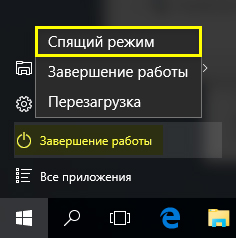
Gibernation
Na rozdíl od předchozího způsobu ukládání nejnovějších dat používá speciální soubor na pevném disku. Proto může být při používání hibernace odpojena energie. Chcete -li se však vrátit do práce, potřebujete trochu více času.
Hybridní
Uloží všechny zadané informace jak na pevném disku, tak v RAM. Pokud počítač neztratil svůj zdroj energie, vrátí se do práce, stejně jako po režimu spánku. Pokud není síla, data budou načtena z pevného disku. Dnes je to možná nejstabilnější režim. Jeho použití je výhodnější.
Proč měnit aktivní režim?
- Bohužel, při používání oken může být výstup spánku doprovázen černou obrazovkou. Tato funkce je uložena v rodině Windows po dlouhou dobu. Pravděpodobně jeho vzhled závisí na použitém hardwaru.RADA. Mimochodem, podobné rušení je pozorováno ve funkci „Čekací režim“ Linux OS. Před každodenním použitím funkce „režimu spánku“ ji musíte pečlivě otestovat.
- Možná jste čelili skutečnosti, že při instalaci „těžkých“ programů, které vyžadují více než půl hodiny, počítač spí. Po návratu s největší pravděpodobností najdete selhání instalace. To můžete řešit pouze odstraněním nuceného spánku nebo změnou jeho nastavení.
- Hybridní režim není podporován všemi zařízeními a ne ve všech distribucích Windows. Pokud takovou funkci nemáte, je výhodné použít konfiguraci gibbernace.
Jak nakonfigurovat sen?
Existuje několik možností řešení problému. Přímé úpravy přes ovládací panel je pouze jedním ze způsobů, jak se vyrovnat s problémem „Černé obrazovky“. Toto není nejspolehlivější způsob a daleko od jediného.
Úpravy nastavení BIOS
- Znovu načtěte počítač s Windows a přejděte na BIOS. Na různých strojích se tyto akce provádějí různými způsoby, zkuste použít DEL nebo F12.
- Přejděte na kartu „Food“.
- Změňte hodnotu parametru režimu suspendu na opak. Zkuste vypnout aktivní parametr, pokud je zapnutý. Hledejte parametry s hodnotami S1, S2, S3.
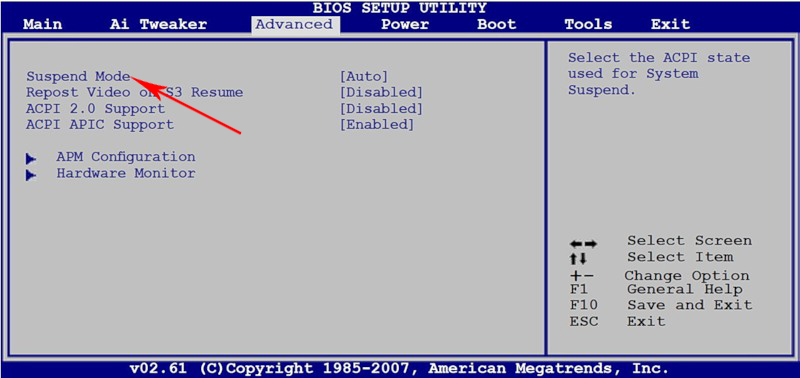
- Upravte funkci podpory ACPI 2 tím, že ji zapnete nebo vypnete.
- Zkuste použít tyto vazby v různých kombinacích.
Přepínání standardních metod
- V souboru nabídky „Start“ volejte Windows PowerCfg.CPL pomocí nabídky „Perform“.
- V dialogovém okně zvolte v „Nastavení režimu spánku“.
- Uvidíte dva parametry - „Vypněte displej“ a „Přeneste počítač do režimu spánku“. Přiřaďte jim hodnoty „nikdy“.
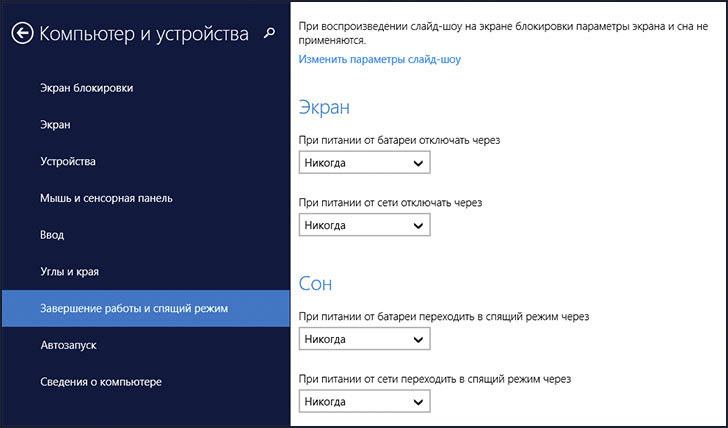
- Tam vyberte položku „Změnit další parametry“. Najděte „sen“. Rozbalte možnost okna a použijte hodnotu „nikdy“.
Záplata ze spánku
Odpojení režimu spánku se může stát libovolně, pokud se systém domnívá, že myš byla přesunuta nebo je aktivní klávesnice. A také jedno ze zařízení může blokovat výjezd ze spánku. Doporučujeme zakázat tuto funkci.
DŮLEŽITÉ. Nezapomeňte, že nemůžete současně vypnout výstup pomocí myši a klávesnice. Jinak nebude výstup z režimu spánku v oknech.- Aktivujte správce zařízení. To lze provést v ovládacím panelu.
- Přejděte do nastavení „I /N zařízení“ nebo „klávesnice“.
- Klikněte na pravé tlačítko na položce „myši“ nebo položce „klávesnice“ a přejděte na „Vlastnosti“.
- Přejděte na kartu „Správa řízení energie“.
- Odstraňte příznak naproti položce „Povolte závěr z režimu spánku“. Potvrďte volbu stisknutím tlačítka OK.
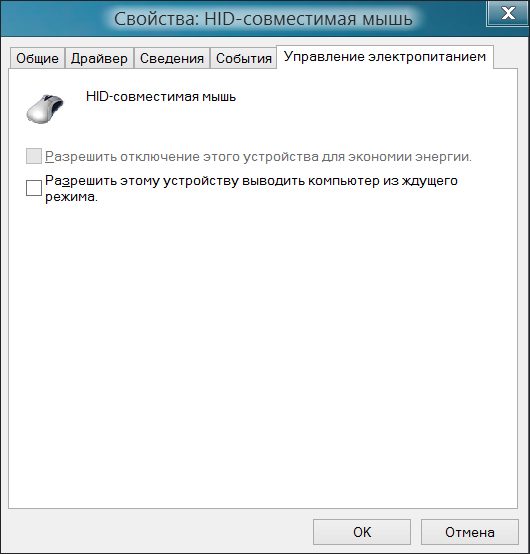
Závěry
Naučili jsme se tedy odstranit režim spánku pomocí jednoduchých pracovních metod. Chcete -li jej obnovit, proveďte stejné operace v opačném pořadí. Pokud jste stále drzý režim spánku - zkuste použít soubor PowerSettings.reg. Zjistíte, že je volně k dispozici.
Pokud máte jiné dotazy, najdete na ně odpovědi na našem webu. Možná nenašli to, co hledali? Zanechte komentáře k článkům a naši zkušení čtenáři se pokusí odpovědět na jakákoli témata, o kterých máte zájem.

